

By Nathan E. Malpass, Son Güncelleme: 6/12/2023
Yardım! Geçenlerde kendime bir Samsung cep telefonu aldım çünkü fotoğraf çekmeyi seviyorum ve bana Samsung'un en iyisi olduğu ve bir cep telefonunda bulabileceğiniz en iyi fotoğraf kalitesine sahip olduğu söylendi. Ancak beni şaşırtacak şekilde, her gün OOTD'leri ve arkadaşlarımla yemek yerken, alışveriş yaparken ve dışarı çıkarken anlarımı çekmek için kullandıktan sonra kameram çalışmayı durdurdu! Bunu mağazaya geri götürmek zorunda mıyım yoksa onca yolu oraya gitmeden önce kendi başıma yapabileceğim bir şey var mı? Umarım bana yardım edebilirsin. Herhangi bir tavsiye çok takdir edilecektir. Şimdiden teşekkür ederim ve bunun tekrar çalışmasını sağlamak için neler yapabileceğime dair bazı ipuçlarıyla bana geri yazmanız için parmaklarımı çarpıyorum. Teşekkür ederim!
- Teksas'ta uykusuz
İnsanlar ayrıca okur
Basitçe söylemek gerekirse, hepimiz kepenk böcekleri olduk. Hepimizin cep telefonları var ve hepimiz çoğunlukla fotoğraf çekmeye bağımlıyız. Nerede olduğumuz veya ne yaptığımız önemli değil, her zaman yaşam deneyimlerimizi belgelemenin bir yolunu buluruz. kamera telefonları.
Yemek yediğimiz bir yemek, günümüzü birlikte geçirdiğimiz bir arkadaş, ziyaret ettiğimiz bir çocuk, bir gün batımı ve hatta sel ya da fırtınalı hava gibi afetler olsun.
Ancak telefonunuzun kameranızın çalışmayı durdurduğunu söylediğini hiç yaşadınız mı? Bu seni sadece delirtmiyor mu? Ön veya arka kamera fark etmez, kameralarımızdan birinin çalışmayı durdurması hiçbirimizin yaşamak istemediği bir rahatsızlıktır.
Android telefonlar bizim için başarısız oldu ve bunun olmasının birkaç nedeni var. Bazen "Android'de kameraya bağlanılamıyor" veya "kamera durdu" şeklinde bir uyarı alıyoruz.
Bu başınıza geldiyse, eminiz ki bu sizi çıldırtmıştır. Ancak bu makale, android telefonunuzu tamir ettirmek için en yakın bayiye götürmenize gerek kalmadan bu sorunu kendi başınıza çözmenize yardımcı olmak için burada.
Kameranızın çalışmayı durdurduğunu bildiren bir hata mesajı aldıysanız, bu, Android akıllı telefonunuzda, cihazınızın yazılımı veya donanımı nedeniyle var olan bir sorunun ortaya çıktığını gösterir. Bununla birlikte, çoğu durumda bunun neden olduğu çok fazla sorun olmadan çözülebilir.
Bu hatanın oluşma şekli, kamerayı Android'inizin kamera uygulaması aracılığıyla başlatmaya çalıştığınızda veya anlık mesajlaşma programınız, Facebook Messenger, Viber, What's App gibi bir üçüncü taraf uygulamasının kamera uygulamasını başlatmaya çalıştığınızda ortaya çıkar. , ve benzeri.
Bu, bir hatanın oluştuğunu ve Android'inizin kameraya bağlanamadığını belirten boş bir ekran aldığınızda olur.
Bunun olmasının belirli bir nedeni yoktur. Birçok nedenden biri olabilir ve bu sorunun ne olduğunu anlamanıza yardımcı olmak için buradayız. İşte bu olasılıklardan bazılarının kısa bir listesi:
Sebep 1: Android cihazınızda düşük depolama.
Sebep 2: Düşük rasgele erişim belleği veya RAM.
Sebep 3: Kamera, kullandığınız uygulama ile uyumlu değil.
Sebep 4: Çok sayıda uygulamanın yüklü olması, kameranızın başlatılamayacak kadar yavaş çalışmasına neden oldu.
Sebep 5: Teknik veya dahili bir yazılım hatası.
Sebep 6: 3. taraf uygulama engellemesi.
Bu bölümde, kameralı telefonunuzun tekrar düzgün çalışmasını sağlamak için yapabileceğiniz bazı sorun giderme yöntemlerinden bahsedeceğiz.
Bu yöntemler, çözümü kendiniz bulmak için atabileceğiniz olası adımlara dayanmaktadır. Bu nedenle, bir yöntemin sorunu çözmediğini fark ederseniz, devam edip başka bir yöntemi deneyerek bunun işe yarayıp yaramadığını görebileceğinizi unutmayın.
Daha önce de söylediğimiz gibi, soruna neden olan herhangi bir neden olabilir, bu nedenle çözümü bulmanız için sorunu bulmaya çalışmaktan zarar gelmez.
Başlamadan önce, dolu mu, hatta dolmak üzere mi olduğunu görmek için deponuzu kontrol etmenizin şiddetle tavsiye edildiğini lütfen unutmayın. Bazen, kameranızın tekrar çalışmasını sağlamak için Android telefonunuzda biraz yer açmak yeterlidir.
Belleğinizi zaten temizlediyseniz ve çok fazla boş alanınız olduğunu biliyorsanız, android telefonunuzun kamerasını düzeltmeye doğru ilerlemek için aşağıdaki adımlardan bazılarını izleyin.
Adım 1: Android telefonunuzu yeniden başlatın.
Bu, sorunu bulmak için attığınız ilk adım olabilir ve olmalıdır, çünkü bunu yapmak çoğu zaman sorunu hemen çözer ve hiç vakit kaybetmeden tekrar fotoğraf çekmenizi sağlar.
Bu teknik olmayan basit bir yöntemdir ve ilk etapta hataya neden olan şeyi düzeltebilir. Android telefonunuzu yeniden başlatarak, arka planda çalışan uygulamaları kapatmanın bir sonucu olarak zaten bir miktar RAM'i temizlemiş olursunuz.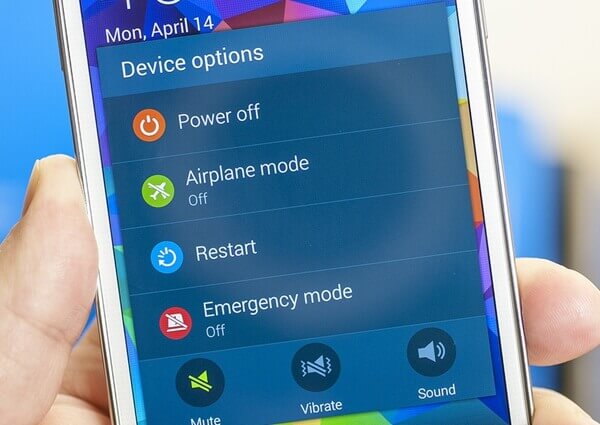
Adım 2: Android cep telefonunuzun pilini çıkarın ve değiştirin.
Telefon açıkken pilinizi çıkardığınızda, aslında yazılımdan sıfırlama komutu vermiş olursunuz ve bu, kameranızın tekrar çalışmasını sağlayabilir.
Ancak, tüm android telefonların size pili çıkarmak için erişim veya izin vermediğini göz önünde bulundurarak, bu yöntemin yalnızca pili kendi başınıza çıkarabileceğiniz birimlerde çalıştığını lütfen unutmayın. Ancak bu bazı durumlarda işe yarar, bu yüzden denemekten zarar gelmez.
Adım 3: Android cihazınızda kamera uygulamasını durdurmaya zorlayın.
Android'inizde kameranızı zorla durdurarak, kamera uygulamanızın çözmeye çalıştığı küçük bir yazılım arızasını onarıyor olabilirsiniz. Kameranızı durdurmaya zorlamak için aşağıdaki adımları uygulamanız yeterlidir.
İlk önce uygulama çekmecesini açarsınız veya ana ekranınızdan ayarlarınızı seçersiniz.
İkinci olarak, Uygulamalar/Uygulamaları Yönet'i bulup seçersiniz.
Üçüncüsü, Aşağı kaydırın ve tüm uygulamalar bölümünde bulunan kamera uygulamasını arayın.
Dördüncüsü, uygulamanın kendisinde “Zorla Durdur” yazan düğmeye dokunun.
Beşincisi, android cihazınızı yeniden başlatın.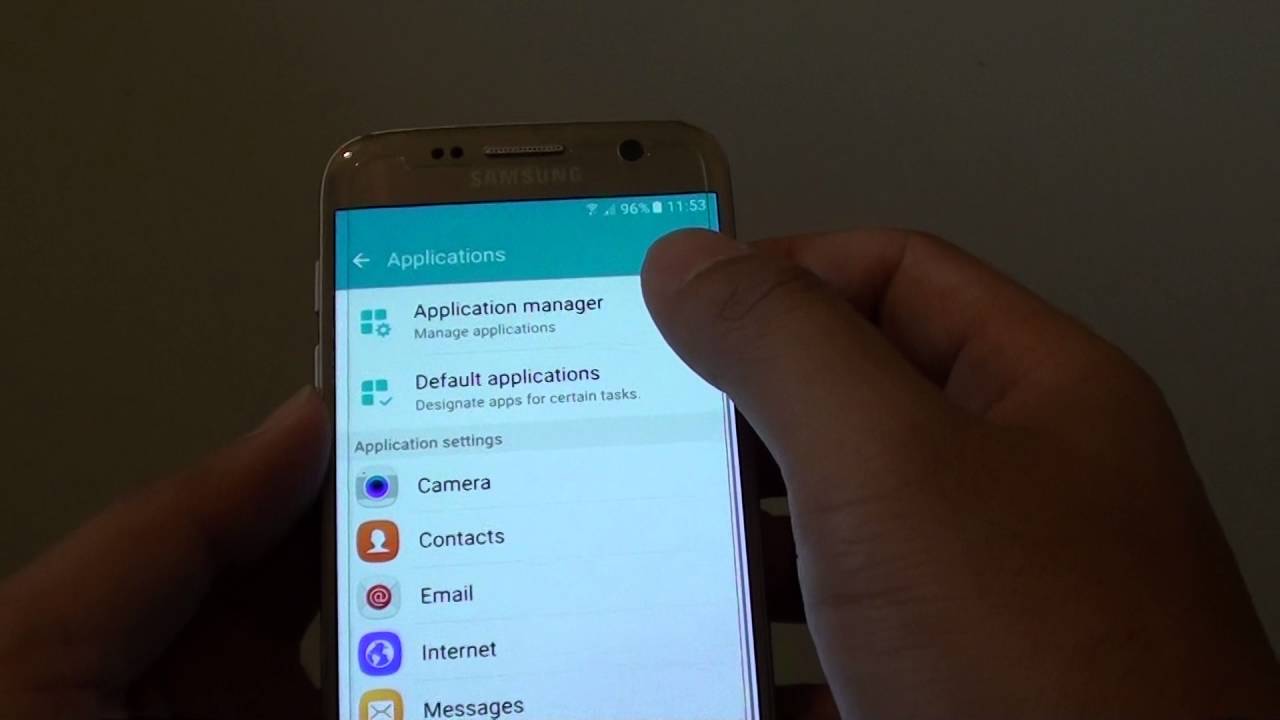
Adım 4: Uygulamanızı ve önbellek verilerinizi temizlemeyi deneyin.
Bu, kameranızı tekrar çalışır duruma getirmeye çalışmak da dahil olmak üzere çeşitli sorunlara ortak bir çözümdür. Ayrıca, kendi başınıza yapmak nispeten kolaydır ve tanıdığınız en teknik olmayan kişi olsanız bile kimseden yardım istemek zorunda kalmazsınız.
Adımlar basit, lütfen aşağıya bakın.
Adım 1: Android cihazınızdaki uygulamalar çekmecenizden ayarlar menüsünü açın.
Adım 2: Uygulamalar veya Uygulama Yöneticisi adlı seçeneği görene kadar aşağı kaydırın. Bulunduğunda, bu seçeneği seçin ve klasörü açın.
Adım 3: Kamera uygulamasını bulana kadar o menüde ilerleyin ve ardından tıklayın.
Adım 4: Önbelleğe alınmış verilerinizi temizlemenize izin veren seçeneğe tıklayın
5. Adım: Android cihazınızı yeniden başlatın.
Bu noktada, uygulama seçeneklerinize girmiş ve kaydetmiş olabileceğiniz tercihleri de sileceğinizi unutmayın. Bu sizin için pazarlık konusu değilse ve bunun silinmesini istemiyorsanız, bunu yapmadan önce her zaman android cihazınızı yedekleyebilirsiniz.
Adım 5: Tüm uygulama tercihlerinizi sıfırlamayı deneyin.
Bu oldukça benzer bir 4. Adımdır, ancak verilerinizi daha da temizlemek ve kameranızı varsayılan tercihlerine sıfırlamak için yapabileceklerinizin oldukça genişletilmiş bir versiyonudur.
1 Numara: Android cihazınızdaki uygulama çekmecenizden ayarlarınıza gidin.
Numara 2: Uygulamalarınızı ve/veya uygulama yöneticinizi açın.
Numara 3: Tüm uygulamaları görüntülemenizi sağlayan istemi arayın.
4 Numara: Ekranınızın sağ üst köşesindeki menü simgesine tıklayın.
5 Numara: Tüm uygulama tercihlerinizi sıfırlayabileceğinizi söyleyen fonksiyona tıklayın.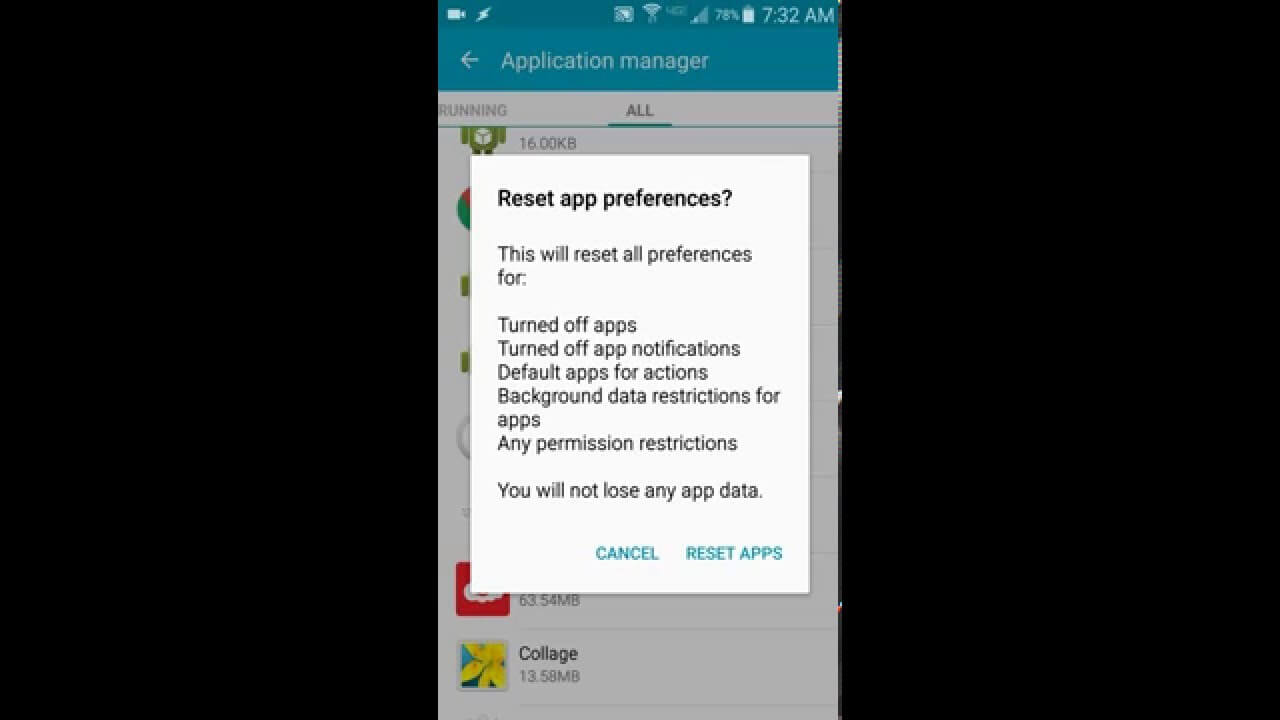
6. Adım: Google Hizmetleri Çerçeve Önbelleğini Temizleyin
Bu, birimini en basit haliyle çalıştıran bir kullanıcı için daha korkutucu gelebilir, ancak yine de oldukça basittir ve herkes tarafından yapılabilir. Bunu yapmak için ayarlar menünüze gidin, orada Google Services Framework'ün tüm verilerinizi senkronize ettiğini ve bu verileri cihazınızda sakladığını göreceksiniz.
Ayarlar menünüzden uygulama yöneticinize gidin ve ardından tümünü seçin. Oradan Google Services Framework seçeneğine ve ardından “Zorla Durdur” seçeneğine tıklayın. Bunu yaptıktan sonra önbelleğinizi temizleyin. Bunu yapmak, android kameranızın anında tekrar çalışmasını sağlayabilir. Ancak kameranızı başlatmayı denemeden önce telefonunuzu yeniden başlatmayı unutmayın.
Adım 7: Güvenli moda geçin.
Ne düşündüğünü biliyorum, neden sadece kameramı açmak için güvenli moda geçmem gerekiyor? Cevap oldukça basit. Güvenli modda olmak, tüm 3. taraf uygulamaları devre dışı bırakır; bunlardan biri Android cihazınızdaki kameranızın çalışmamasına neden olabilir.
Güvenli moda girmek için android cihazınızdaki güç düğmesini uzun bir süre basılı tutmanız yeterlidir. Oradan, kapatma seçeneğini tıklayın. Yeniden başlatmaya çalışırken güvenli modu tıklayabileceğiniz bir bilgi istemi görünecektir.
Güvenli moddayken artık herhangi bir sorun yaşamadığınızı fark ederseniz, sorununuza üçüncü taraf uygulaması olduğunu söylemek güvenli olacaktır. Bu noktada, 3. taraf uygulamalarınızı birer birer kaldırabilir ve her silme işleminde kameranızın çalışıp çalışmadığını kontrol edebilirsiniz. WhatsApp, Viber, Facebook Messenger vb. gibi kameranıza erişimi olan uygulamaları kaldırdığınızdan emin olun.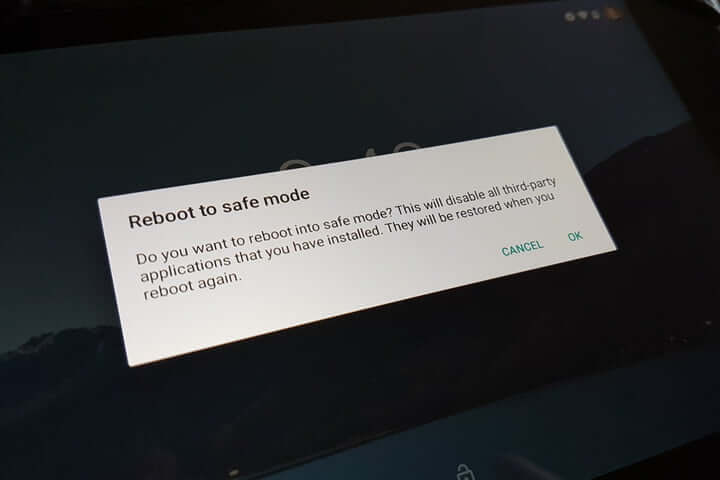
8. Adım: Üçüncü taraf uygulamalarınızı tek tek kaldırın.
Sosyal medya amaçları ve diğer mesajlaşma ve sesli arama biçimleri için kullanmak üzere 3. taraf uygulamaları indiren milyonlarca kullanıcıdan biri olma ihtimaliniz yüksek. Bu 3. taraf uygulamalardan bazılarının kameranıza erişimi vardır ve kameranızın çalışmamasına neden olan şey bu uygulamadır.
3. Parti uygulamanızın Android cihazınızda hataya neden olması imkansız değildir. Düşünmek için yiyecek, güvenilmez kaynaklardan 3. taraf uygulamaları indirmeyin ve Android cihazlar için her tür uygulamayı indirmek için her zaman Google Play Store'u kullanmaya bağlı kalın. Bunu yapmamak, Android cihazınızın işlevlerini etkileyebilecek bir virüs veya casus yazılım içerebilecek uygulamaları indirmenize neden olabilir.
Android telefonunuzun kamerasını kullanmak için, basitçe açıp tıklamaya başlamak hiç de kolay değilmiş gibi görünebilir. Ve haklısın!
Ancak kameranızın kullanımını en üst düzeye çıkarmanıza yardımcı olabilecek birkaç ipucu olduğunu biliyor muydunuz? Doğru!
Sadece kamera uygulamasını açmak kötü bir fikir değildir ve kullanıcılar sadece bunu yaparak mükemmel fotoğraflar çekebilirler, ancak fotoğraflarınızı çekerken birkaç kolay yönetilebilir adım eklerseniz, çekim yapma şansınızı çok iyi artırabilirsiniz. daha iyi fotoğraflar.
Bu bölümde, android telefonunuzun kamerasından en iyi şekilde yararlanmanıza yardımcı olacak 5 basit numarayı listeliyoruz. Lütfen unutmayın, bu hileler hem fotoğrafçı olmayanlar hem de teknisyen olmayanlar için geçerlidir ve Android cihazınızı taşıyacak ve resim düğmesini tıklatabilecek yaştaki herkes tarafından uygulanabilir.
Püf Nokta 1: Android cihazınızdaki kamera lenslerini temizleyin.
Kesinlikle. 100%. Şimdiye kadarki en basit öneri gibi görünebilir ve hatta listelenemeyecek kadar açık görünebilir, ancak birçok kamera kullanıcısı bunu başaramaz ve sonuç olarak, istedikleri kadar mükemmel olmayan görüntüler elde ederler.
Ancak telefonlarımızın gittiğimiz her yerde yanımızda olduğunu unutmayın. Onları cebimize, masa ve sandalyelere, arabalara, başkalarının arabasına ve hatta bazen başkalarının ellerine koyuyoruz. Artık kamera lenslerimizin her türlü toz, tiftik ve daha da kötüsü parmak izlerini toplamaya duyarlı olduğunu söylemeye gerek yok!
Fotoğraf çekerken kirli bir merceği fark etmeyebilirsiniz, ne de bu belli bir görüntüyü yakalamanın tüm heyecanıyla, ama inanın bana, bir dakikanızı ayırın ve merceğinizi temiz bir bezle silin ve aslında bir dünya farkı görebilirsiniz.
Bu küçük numaranın ön kamera için daha da önemli olduğunu biliyor muydunuz? Bunun nedeni, kamera merceğinin telefonunuzun ekranını kaplayan ana camdan gerçek bir ayrımının olmamasıdır.
Öne bakan kamerada, arkaya bakan kameranınkinden daha fazla kir ve parmak izi olabilir. Bunun yanı sıra, öne bakan bir kameranın çözünürlüğü tipik olarak daha düşüktür ve bu nedenle kendi içinde kalite, karşıt kameranınki kadar iyi değildir.
Lenslerinizi çabucak biraz ovalayın ve başlangıçta bir şey olduğunu bile anlamadığınız bir şeyle dünyalar kadar farklı olduğunu görmek sizi şaşırtabilir.
2. Numara: Kameranızdaki vizör kılavuz çizgilerini kullanın.
Anladığımız kadarıyla çoğu Android cihazın, özellikle cep telefonlarının kamera uygulamasında grid line seçeneği bulunuyor. Kendinizinkini açın ve fotoğraflarınızı oluştururken bu basit çizgilerin nasıl fark yaratabileceğini görün.
Bazı kullanıcılar, yollarına çıktıkça bu işlevi oldukça can sıkıcı bulabilir, ancak bir kez alıştığınızda, başlangıçta bunun neden orada olduğunu ve bu çizgilerin fotoğraflarınızı görselleştirme ve orantılama için ne kadar önemli olabileceğini anlayacaksınız.
Android cihazlarda bulunan çizgilerin çoğu, bir görüntüyü çerçevelemenin üçte bir kuralıyla ilgili olarak orada bulunan temel 3x3 ızgaradır. Bu düz çizgiler manzara veya ufuk çizgisi gibi yatay fotoğraflar çekerken de size yardımcı olmak için oradayken, dikey çizgiler kompozisyonunuzu tamamlamanıza gerçekten yardımcı olabilir.
Numara 3: Flaşınızı yalnızca kesinlikle ihtiyacınız olduğunda kullanın.
Bilge adamlar, fotoğrafçılığı ışığın ustalığı olarak nitelendirdiklerini defalarca kaydettiler. Bu söz, mevcut ışığı kullanmakta zorlandıkları için Android akıllı telefonları görüntü yakalamak için kullanırken daha da fazla fark edilebilir.
Ancak ustalık veya pratikle, telefonlarıyla fotoğraf çekmeyi seven kişiler, çektikleri fotoğrafa uyması gereken ışığı yakalayabilecekler.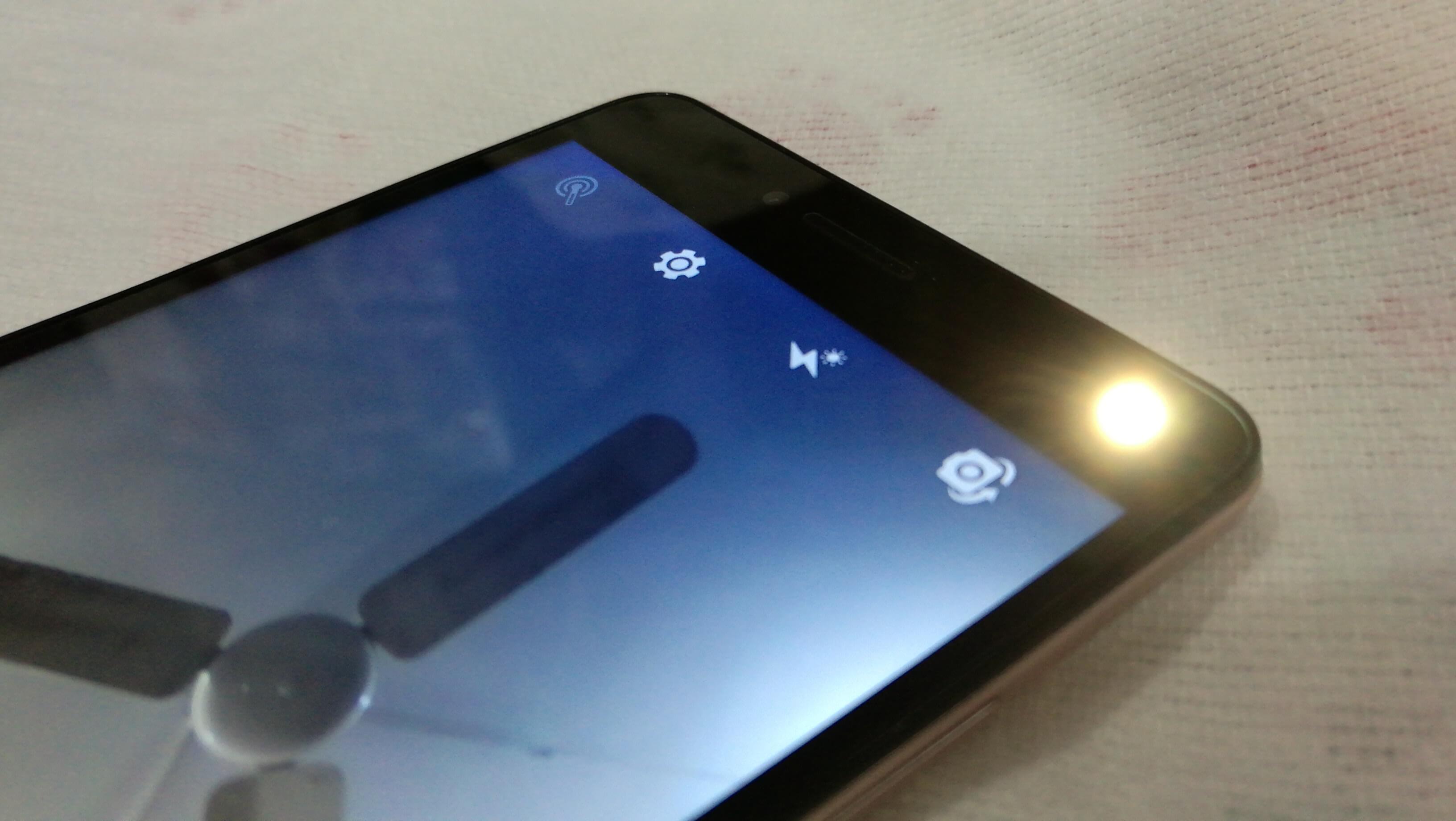
Bir kişinin kendilerini karanlık yerlerde veya sahnelerde bulduğunda kameralarının ışığını veya flaşını açması oldukça yaygındır, ancak bu ne kadar cazip görünse de, ne pahasına olursa olsun bunu yapmaktan kaçınmaya çalışın.
Cep telefonlarındaki dahili flaşlar, sizden çok uzakta olmayan nesneler için fazla parlak ve doğrudandır. Ve o beyaz ışığı alan kişi için can sıkıcı ve rahatsız edicidirler! Bunun ötesinde ışık, fotoğrafın görüntüdeki her şeyi silmesine neden olacaktır.
Flaşınızı veya el fenerinizi açmak yerine, tabii ki mümkünse telefonunuzu konunuzun etrafında hareket ettirmeyi deneyin, açıların değişmesi ışığın buna göre ayarlanmasına neden olacak ve kesinlikle daha iyi bir ürün elde edeceksiniz.
Işığınızı ayarlarken, çektiğiniz fotoğraf için gereken pozlamayı yeniden hesaplamak için öznenize odaklanmak için ekrana dokunmaktan da zarar gelmez.
4. numara: Belki bir mini tripoda ihtiyacınız var
Burada dikkat edilmesi gereken ilk şey, selfie çubuklarından değil, tripodlardan bahsettiğimizdir. Tanrı aşkına dostum, biraz saygı göster!
Şaka bir yana, cep telefonu tutuculu mini bir tripod düşünün ve çekmek istediğiniz her fotoğraf için hazır olacaksınız. Mini tripodlar artık çok pahalı değil ve çok çeşitli seçenekler artık sizin için doğru olanı bulmanıza yardımcı olacak.
Tripodlar genellikle en iyi otoportre çekerken kullanılır, ancak karanlık yerlerde fotoğraf çekerken veya uzun pozlama kullanarak fotoğraf çekmeniz gerekiyorsa en iyi şekilde çalışır. Timelapse videolar da en iyi şekilde tripodla çekilir.
5 numaralı numara: Bir fotoğraf yedekleme hizmetiniz olduğundan emin olun
Unutmayın, fotoğraflarınızı yedeklemezseniz, bu yazıda yazılanların hiçbiri size bir fayda sağlamayacaktır. Şöyle düşünün, eski günlerin fotoğrafçıları negatiflerini dikkatli bir şekilde stoklar ve bu dosyaları hazine eder çünkü bunlar, o fotoğrafların ilk geldiği yerin ham dosyalarıdır.
Fotoğraflarınızı bir uygulamada yedeklemek, sosyal medyada zaten paylaşılmış olan ve artık gerçek boyut ve biçimde olmayan bir fotoğrafın bir kopyasını saklamak yerine, her zaman orijinal fotoğrafınızın yedeğini almanıza olanak tanır. önce fotoğrafı çekti.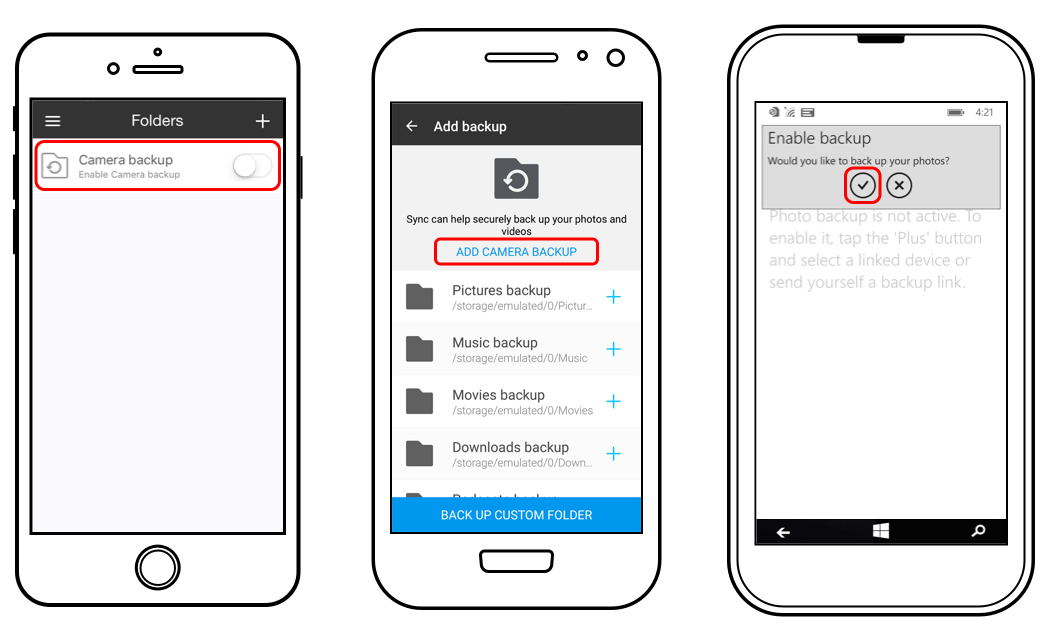
Telefonlarımızda kamera bulundurarak istediğimiz her şeyi belgeleyebilmenin değerine değer verdiğimizi bilmek harika ve bu nedenle, Android cihazlarımızın yanı sıra kamera uygulamalarının bakımında da her zaman üzerimize düşeni yapmalıyız, bu şekilde biz de her zaman kendi üzerimize düşeni yapmalıyız. yaşadığımız hayatlardan zevk alırken uzaklaşmaya devam edebiliriz.
Android telefon kameralarımızı nasıl düzelteceğimize ve işlevlerine nasıl bakacağımıza dair birkaç adım ve öğrenilen derslerle, çok fazla zorlanmadan geçebileceğiz.
Son bir çağrı olarak, daha iyi fotoğraflar çekmenize yardımcı olması için android telefonunuzun size verdiklerini kullanın, sonuçta bir resim binlerce kelime anlatır.
Hinterlassen Sie einen Kommentar
Yorumlamak
FoneDog Android Araç Seti
FoneDog Android araç çubuğu - Android telefonunuzdaki veri kurtarma için en etkili çözüm sağlar
Ücretsiz deneme Ücretsiz denemePopüler makaleler
/
BİLGİLENDİRİCİLANGWEILIG
/
basitKOMPLİZİERT
Vielen Dank! Merhaba, Sie die Wahl:
Excellent
Değerlendirme: 4.5 / 5 (dayalı 88 yorumlar)